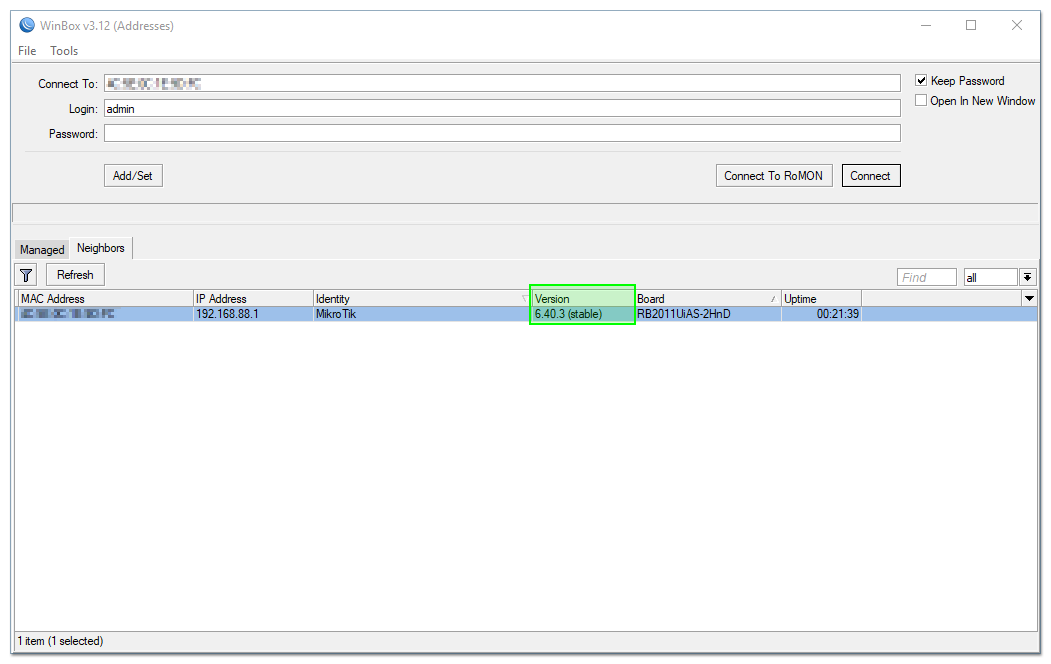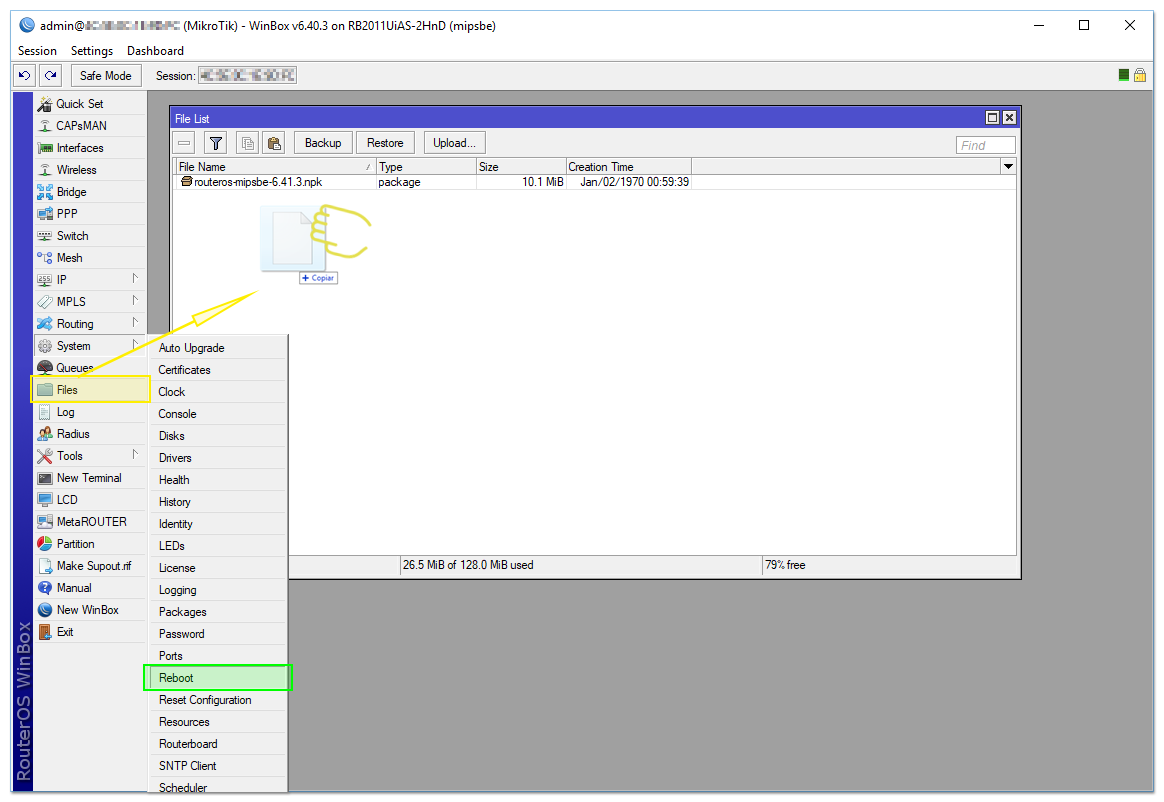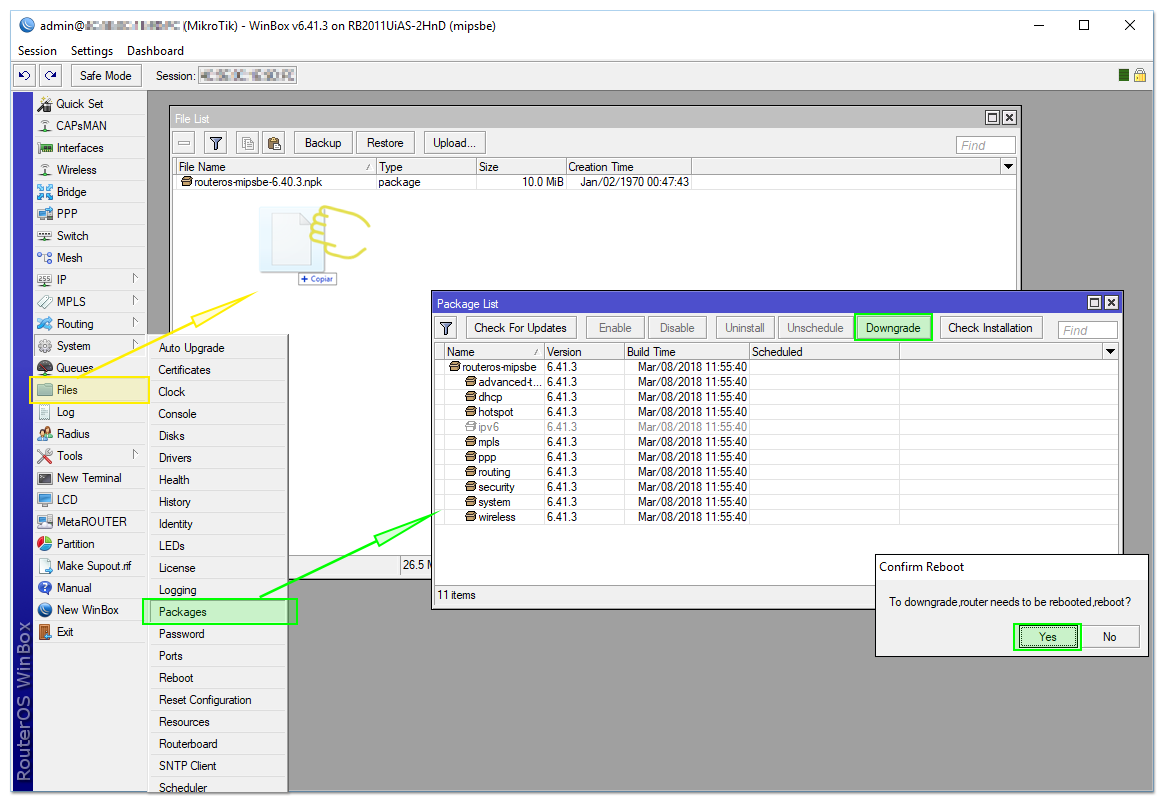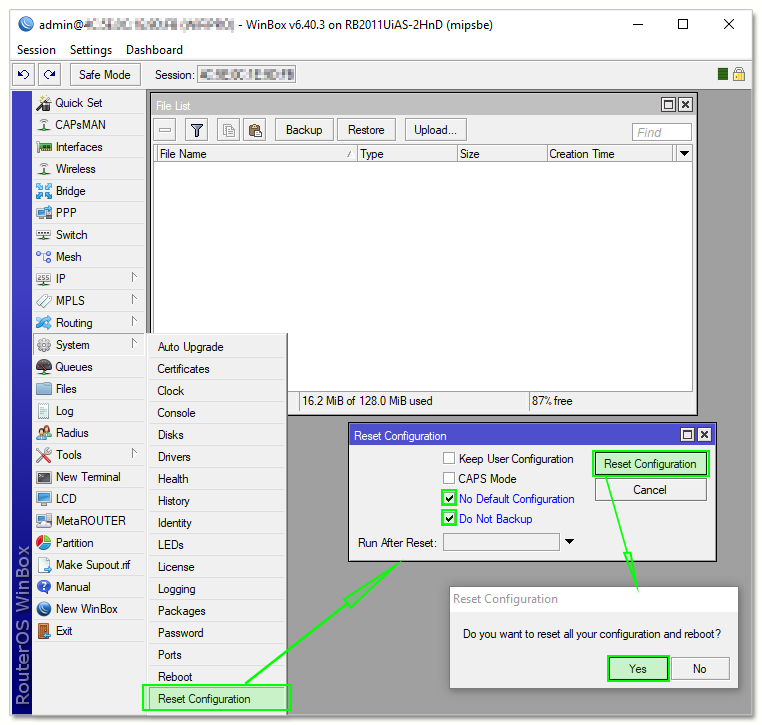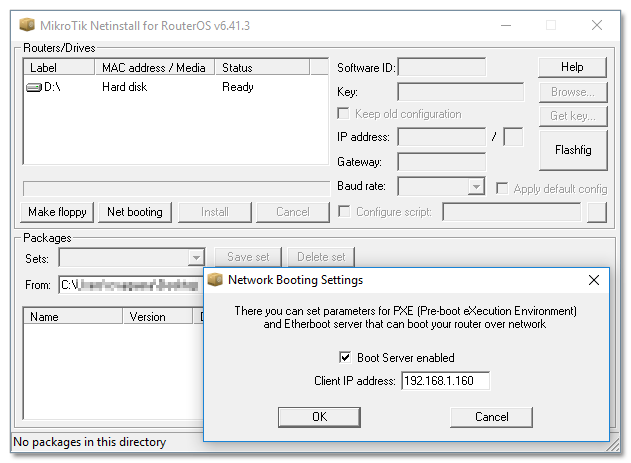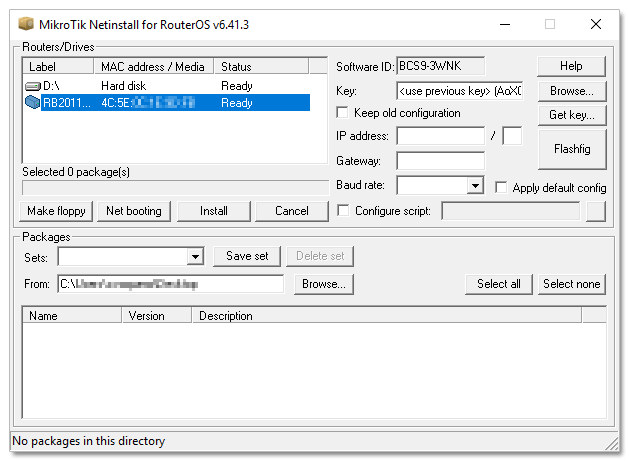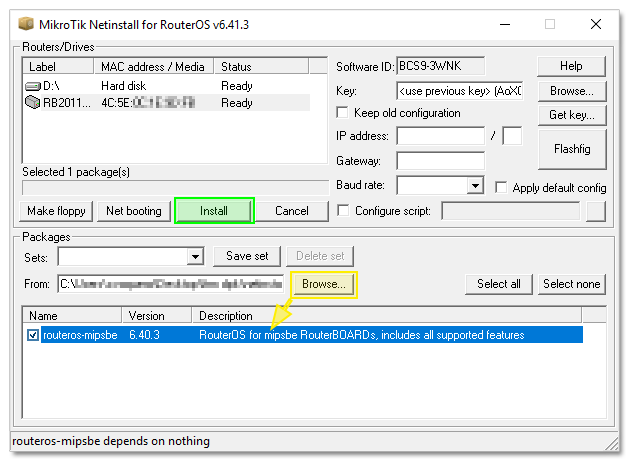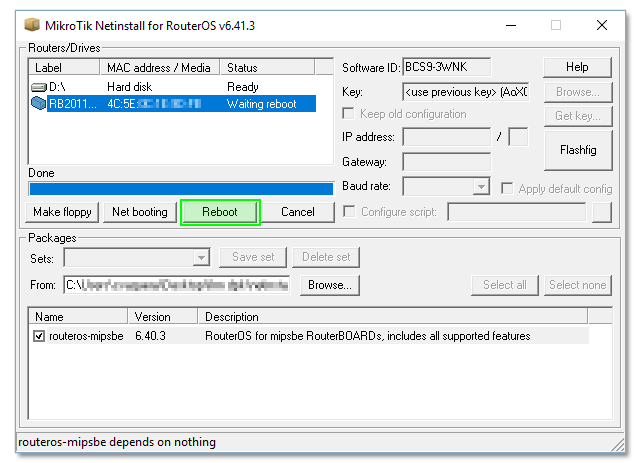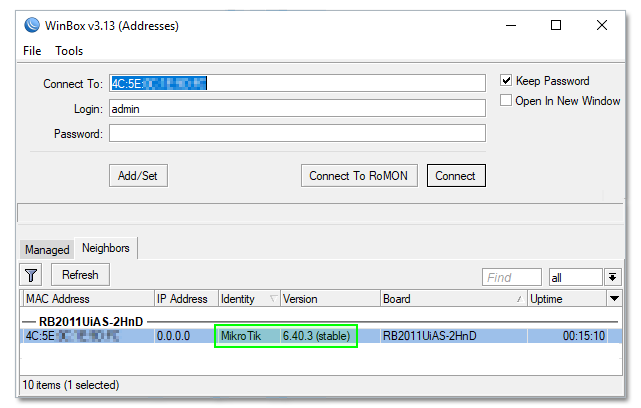Compatibilidad y Licencias WiFi.PRO
Hardware Compatible
La siguiente tabla muestra la relación de modelos MikroTik compatibles con WiFi.PRO, así como el máximo de licencia soportada (máximo número de usuarios simultáneos conectados) y el mínimo de licencia recomendada para cada uno de los modelos.
| Modelo MikroTik | Licencia máxima soportada |
Licencia mínima recomendada |
|---|---|---|
| RB951G-2HnD (AP 2.4Ghz) | 30 | 30 |
| RB951Ui-2HnD (AP 2.4Ghz) | 30 | 30 |
| RB2011UiAS-IN / -RM / -2HnD-IN (AP 2.4Ghz) | 60 | 30 |
| CRS109-8G-1S-2HnD (AP 2.4Ghz) | 60 | 30 |
| CRS112-8P-4S | 60 | 30 |
| hAP ac (AP 2.4Ghz+5GHz) Nuevo! | 60 | 30 |
| hAP ac² (AP 2.4Ghz+5GHz) Nuevo! | 60 | 30 |
| cAP (AP 2.4Ghz+5GHz) Nuevo! | 60 | 30 |
| wAP R (LTE – AP 2.4Ghz) | 60* | 30 |
| LtAP mini 4G kit (LTE – AP 2.4Ghz) | 60* | 30 |
| RB493G | 100 | 30 |
| Audience (AP 2.4Ghz + 2 x 5GHz) Nuevo! | 100 | 30 |
| RB3011UIAS-RM | 200 | 60 |
| RB4011iGS-5HacQ2HnD-IN (AP 2.4Ghz+5GHz) | 200 | 60 |
| RB1100AHx2 | 300 | 100 |
| RB1100AHx4 Nuevo! | 600 | 100 |
| CCR1009-7G-1C-1S+ | 1.000 | 300 |
| CCR1009-8G-1S-1S+ | 1.000 | 300 |
| CCR1016-12G | 1.000 | 600 |
| CCR1036-12G-4S | 3.000 | 600 |
| CCR1036-8G-2S+EM | 10.000 | 1.000 |
| CCR1072-1G-8S+ | 30.000 | 3.000 |
| * Hay que tener en cuenta la propia limitación de la SIM LTE utilizada |
Hardware Compatible
La siguiente tabla muestra la relación de modelos MikroTik compatibles con WiFi.PRO, así como el máximo de licencia soportada (máximo número de usuarios simultáneos conectados) y el mínimo de licencia recomendada para cada uno de los modelos.
LMS= Licencia máxima soportada.
LMR= Licencia mínima recomendada.
| Modelo MikroTik | LMS | LMR |
|---|---|---|
| RB951G-2HnD (AP 2.4Ghz) | 30 | 30 |
| RB951Ui-2HnD (AP 2.4Ghz) | 30 | 30 |
| RB2011UiAS-IN / -RM / -2HnD-IN (AP 2.4Ghz) | 60 | 30 |
| CRS109-8G-1S-2HnD (AP 2.4Ghz) | 60 | 30 |
| CRS112-8P-4S | 60 | 30 |
| hAP ac (AP 2.4Ghz+5GHz) Nuevo! | 60 | 30 |
| hAP ac² (AP 2.4Ghz+5GHz) Nuevo! | 60 | 30 |
| cAP (AP 2.4Ghz+5GHz) Nuevo! | 60 | 30 |
| wAP R (LTE – AP 2.4Ghz) | 60* | 30 |
| LtAP mini 4G kit (LTE – AP 2.4Ghz) | 60* | 30 |
| RB493G | 100 | 30 |
| Audience (AP 2.4Ghz + 2 x 5GHz) Nuevo! | 100 | 30 |
| RB3011UIAS-RM | 200 | 60 |
| RB4011iGS-5HacQ2HnD-IN (AP 2.4Ghz+5GHz) | 200 | 60 |
| RB1100AHx2 | 300 | 100 |
| RB1100AHx4 Nuevo! | 600 | 100 |
| CCR1009-7G-1C-1S+ | 1.000 | 300 |
| CCR1009-8G-1S-1S+ | 1.000 | 300 |
| CCR1016-12G | 1.000 | 600 |
| CCR1036-12G-4S | 3.000 | 600 |
| CCR1036-8G-2S+EM | 10.000 | 1.000 |
| CCR1072-1G-8S+ | 30.000 | 3.000 |
| * Hay que tener en cuenta la propia limitación de la SIM LTE utilizada |
Firmware Compatible
Antes de instalar el software DPK de WiFi.PRO deberá comprobar que la versión de Firmware del disposito (RouterOS) es compatible.
La siguiente tabla muestra el rango de versiones compatible. Recomendamos siempre utilizar la ultima versión compatible con WiFi.PRO:
| Versión Firmware |
Máxima | Mínima |
|---|---|---|
| RouterOS MikroTik |
6.45.7 | 6.42.5 |
Para consultar la versión de su dispositivo, así como adaptarlo a una versión compatible, siguiendo los pasos detallados de nuestra Guía de actualización de firmware MikroTik